2018年07月03日09:05
パソコントラブル【601】無料期間が終わるAWSのアカウント解約方法≫
カテゴリー │★PCトラブルQ&A
先日、Amazon(AWS)より下記のようなメールが届きました。
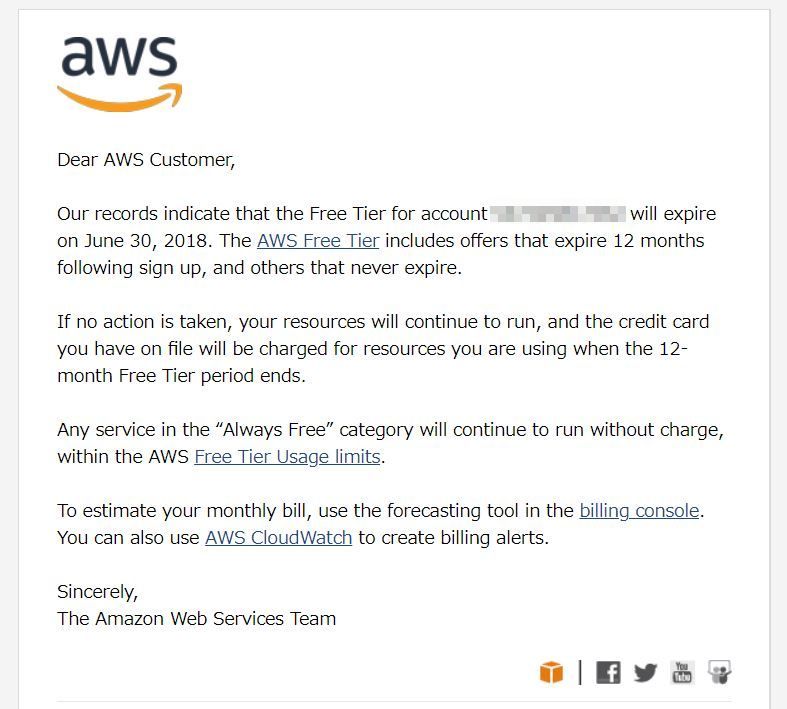
簡単に書くと、1年間の無料期間は終了しますが、その後に何も処置をしないと、登録しているクレジットカードから課金されて継続されますよ、という内容です。
僕のように無料期間の1年間だけ使用して解約しようと思っている人には「えっ!」ですが、そのまま継続しようとしている人には当然の対応でしょう。突然AWSのサービスが終わったら困りますからね。
このAWS関連については、以前にこちらの記事でも書いていますが、結局大したこともできずに忘れていて、無料期間の1年が経過してしまった・・・という感じです。いろいろと試してみたかったんですが(T_T)
Amazon WorkSpaces(仮想デスクトップ)作成の下準備から、まずはAWSのアカウント登録です
これで設定OK!Amazon WorkSpaces(デスクトップ仮想化)の作成方法について
登録していたAmazon WorkSpacesは以前に解除していたので、今回はAWSのアカウント自体を削除する必要があります。
このままアカウント削除をしなくても、特に使っているサービスは今はないので、クレジットカードから課金されることはありませんが、それでも覚えているうちにきれいに削除しておいたほうが気持ちがいいですからね。
AWSアカウントにログインしてから作業を進めます。詳しくは下記をどうぞ。
アマゾン ウェブ サービスアカウントを閉鎖する方法を教えてください。
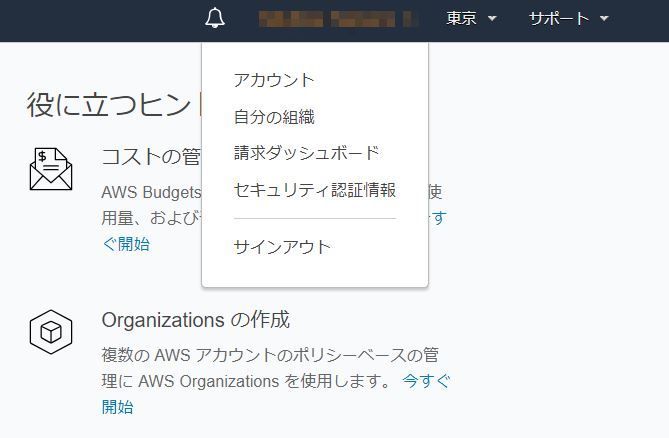
作業自体は日本語表記ですし、特に難しいところはありません。AWSはまだ英語表記が多く残っているので、「全部英語だったら大変だな・・・」と思っていたので、この日本語表記は助かります。

基本的には「はい」「YES」で進むだけ。って、省力しすぎですね・・・すいません。

「アカウントは解約されました」と表示が出ました。

この後に登録していたメールアドレスへ、アカウントの解約に関するメールが飛んできます。これにて完了!
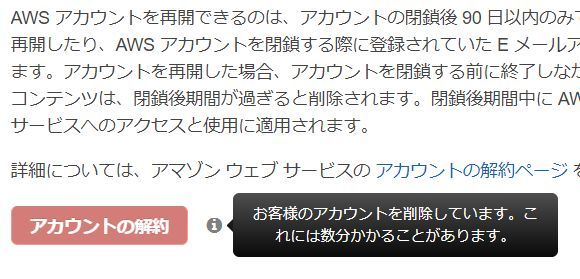
「AWSをまた試したくなったら?」という疑問には、別のメールアドレスで再度登録して、無料体験をすれば大丈夫です。AWSは僕もほとんど理解していないぐらい複雑で広範囲なクラウドサービスなので、また今後も試していきたいと思います( ・∇・)

便利な読者登録もどうぞ
メールアドレスを入力して登録する事で、このブログの新着記事をメールでお届けしてすぐに読むことができます。登録も解除も簡単→こちらから
簡単に書くと、1年間の無料期間は終了しますが、その後に何も処置をしないと、登録しているクレジットカードから課金されて継続されますよ、という内容です。
僕のように無料期間の1年間だけ使用して解約しようと思っている人には「えっ!」ですが、そのまま継続しようとしている人には当然の対応でしょう。突然AWSのサービスが終わったら困りますからね。
このAWS関連については、以前にこちらの記事でも書いていますが、結局大したこともできずに忘れていて、無料期間の1年が経過してしまった・・・という感じです。いろいろと試してみたかったんですが(T_T)
Amazon WorkSpaces(仮想デスクトップ)作成の下準備から、まずはAWSのアカウント登録です
これで設定OK!Amazon WorkSpaces(デスクトップ仮想化)の作成方法について
登録していたAmazon WorkSpacesは以前に解除していたので、今回はAWSのアカウント自体を削除する必要があります。
このままアカウント削除をしなくても、特に使っているサービスは今はないので、クレジットカードから課金されることはありませんが、それでも覚えているうちにきれいに削除しておいたほうが気持ちがいいですからね。
AWSアカウントにログインしてから作業を進めます。詳しくは下記をどうぞ。
アマゾン ウェブ サービスアカウントを閉鎖する方法を教えてください。
1.アカウントにサインインして、[Account Settings (アカウントの設定)] ページに移動します。
2.[Close Account (アカウントを閉じる)] の見出しまでスクロールします。
3.チェックボックスを選択して、[Close Account (アカウントを閉じる)] を選択します。
4.確認ボックスで、[Close Account (アカウントを閉じる)] を選択します。
作業自体は日本語表記ですし、特に難しいところはありません。AWSはまだ英語表記が多く残っているので、「全部英語だったら大変だな・・・」と思っていたので、この日本語表記は助かります。
基本的には「はい」「YES」で進むだけ。って、省力しすぎですね・・・すいません。
「アカウントは解約されました」と表示が出ました。
この後に登録していたメールアドレスへ、アカウントの解約に関するメールが飛んできます。これにて完了!
「AWSをまた試したくなったら?」という疑問には、別のメールアドレスで再度登録して、無料体験をすれば大丈夫です。AWSは僕もほとんど理解していないぐらい複雑で広範囲なクラウドサービスなので、また今後も試していきたいと思います( ・∇・)

便利な読者登録もどうぞ
メールアドレスを入力して登録する事で、このブログの新着記事をメールでお届けしてすぐに読むことができます。登録も解除も簡単→こちらから










